日本語入力の設定でフリック入力やQWERTY配列など使いやすい方式を選択しよう 特集その1
 日本語入力エンジンは、設定画面で多くの動作設定を行なえる。初期状態では使いにくくなっていることも多いので、ぜひ隅々までカスタマイズして、自分好みの日本語入力環境を作り上げよう。
日本語入力エンジンは、設定画面で多くの動作設定を行なえる。初期状態では使いにくくなっていることも多いので、ぜひ隅々までカスタマイズして、自分好みの日本語入力環境を作り上げよう。
特に重要な設定項目が、入力方式の選択だ。デフォルトでは携帯電話で一般的な12キーの各キーを押した回数で「あ」~「お」段を切り替える「トグル」方式が選択されていることがあるが、キーが押されたかどうかが分かりにくいタッチパネルでは、あまり使いやすくない。
片手で素早い文字入力を行いたいなら、「フリック」方式を選択しよう。テンキーを単にタップすると「あ」段が、キーを押したまま上下左右にドラッグして放す(フリックする)ことで「い」~「お」段が入力される。どの方向がどの段に対応しているかを覚えれば、トグル方式よりずっと高速に入力できるぞ。
なお、パソコンを使うことの方が多くてスマフォではあまり文字入力をしないという人などは、パソコンのキーボードに近い配列のQWERTYキーボードに切り替えるといいぞ。
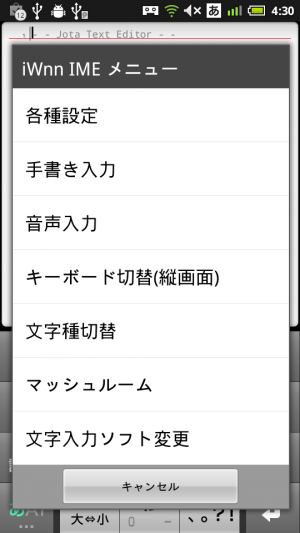 iWnn IME – SH Editionなど、入力エンジンによっては、スクリーンキーボード上の工具などのアイコンから設定画面を呼び出し可能だ。
iWnn IME – SH Editionなど、入力エンジンによっては、スクリーンキーボード上の工具などのアイコンから設定画面を呼び出し可能だ。
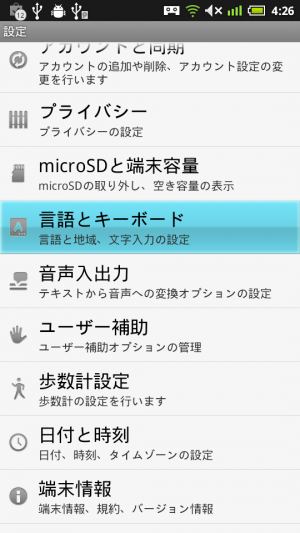 入力エンジン上から設定画面を呼び出せない場合は、端末設定の「言語とキーボード」から設定画面に進もう。
入力エンジン上から設定画面を呼び出せない場合は、端末設定の「言語とキーボード」から設定画面に進もう。
 「キーボード設定」の欄に、インストールされている入力エンジンの一覧が表示される。設定したい入力エンジンを選択しよう。
「キーボード設定」の欄に、インストールされている入力エンジンの一覧が表示される。設定したい入力エンジンを選択しよう。
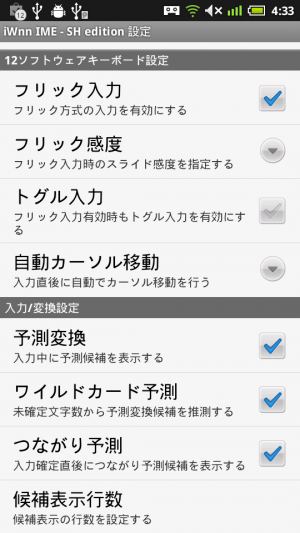 設定画面では、入力方式だけでなく、さまざまな設定を変更可能だ。
設定画面では、入力方式だけでなく、さまざまな設定を変更可能だ。
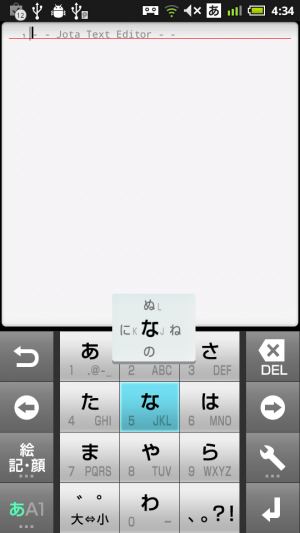 フリック入力を有効にした12キーボードでは、各キーのタップと上下左右へのフリックで、「あ」~「お」段のどの文字も素早く入力できるぞ。
フリック入力を有効にした12キーボードでは、各キーのタップと上下左右へのフリックで、「あ」~「お」段のどの文字も素早く入力できるぞ。
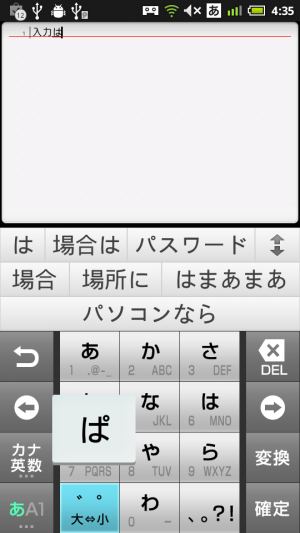 左下のキーでは、直前の文字に濁点をつけたり、拗音・促音に変えることができる。「は」行や「つ」の場合、タップするごとに「つ」→「っ」→「づ」のように切り替わる。入力エンジンによっては、フリックすることで2番目の動作を直接実行できる場合もあるぞ。
左下のキーでは、直前の文字に濁点をつけたり、拗音・促音に変えることができる。「は」行や「つ」の場合、タップするごとに「つ」→「っ」→「づ」のように切り替わる。入力エンジンによっては、フリックすることで2番目の動作を直接実行できる場合もあるぞ。
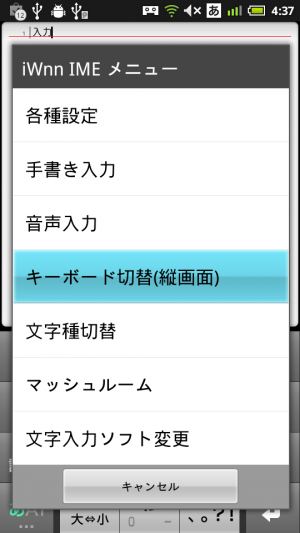 12キーボードとQWERTYキーボードの切り替えは、スクリーンキーボード上から実行するようになっている場合が多い。工具などのアイコンや「英」などと書かれたキーのタップや長押しを試してみよう。
12キーボードとQWERTYキーボードの切り替えは、スクリーンキーボード上から実行するようになっている場合が多い。工具などのアイコンや「英」などと書かれたキーのタップや長押しを試してみよう。
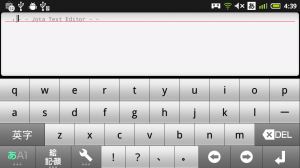 QWERTYキーボードなら、パソコンのキーボードに慣れていれば、練習しなくても迷わず入力できる。端末を横にして両手で入力するといいぞ。
QWERTYキーボードなら、パソコンのキーボードに慣れていれば、練習しなくても迷わず入力できる。端末を横にして両手で入力するといいぞ。
関連記事

標準の日本語入力に不満があるなら「OpenWnnフリック入力対応版」を試そう 特集その3

状況に応じて文字入力エンジンを切り替えて活用するとイイ 特集その2

日本語入力エンジンを使いこなしてメールやSNSのテキスト入力を快適化しよう 特集まとめ(目次)

「マッシュルーム拡張」を活用してテキスト入力を効率化しよう 特集その4

【特集まとめ】カスタマイズ性抜群の日本語入力アプリ「AIU-OpenWnn」

文字入力エンジンから音声入力機能を呼び出して高速にテキスト入力 特集その5

「SocialIME」でアニメ用語なども素早く変換できる! 特集その6

Windowsにフリーの日本語TTSエンジンを導入しよう 特集その1

Opera Mobieに検索エンジンを追加して選択したテキストを素早く検索 特集その2
2011年08月08日18時02分 公開 | カテゴリー: 文書編集 | キーワード:特集 | Short URL
ツイート ![]()
最新記事
- 仕事もゲームも健康的にスマートに!快適なポジショニングに調整できるリストレスト!
- 簡単設置のテーブル収納ラック!デスクの小物をすっきり整理!
- 簡単取り付け&効率アップ!デスクに収納をプラス!
- 冷却機能付きのワイヤレス充電器!しっかり冷やしながらスマホを充電!
- 冷却ファンでがっつり冷やす!冷やしながら充電出来るスマホスタンド!
- 冷却・充電・スタンドの3Way仕様!スマホを冷やしながら充電!
- セミハードタイプのマルチコンテナ!収納物をしっかり守る!
- iPhone、Apple Watch、AirPodsの充電はこれ1つで!Qi2高速ワイヤレス充電で快適な充電体験を!
- 外の世界にも耳を澄ませるオープンイヤーワイヤレスイヤホン!極上の音楽体験を!
- 雲のように柔らかく快適!耳をふさがないイヤーカフ型イヤホン!
- 耳に挟むだけのワイヤレスイヤホン!周りの音を聴きながら高音質な音楽を楽しめる!
- Bluetooth5.4搭載のイヤーカフ型ワイヤレスイヤホン!60時間の長時間再生可能!
- 時計で電話にも出れる!一回の充電で長期間使えるスマートウォッチ!
- 合計最大240W出力!Ankerのハイスペックな充電器!
- アイデア次第で使い方無限大!柔らかいシリコン製のケーブルクリップ!
- 摩耗、引き裂き、すり切れに強い!たくさん入るガジェットポーチ!
- 9台の機器を同時充電可能!Ankerのチャージングステーション!
- 合計最大160W出力!14in1のドッキングステーション!
- じんわり温めて心を癒す毎日のルーティン!充電式のホットアイマスク!
- ピカチュウと充電を持ち歩こう!コンパクトデザインのガジェットポーチ!
- ピカチュウが充電してくれる?Ankerの可愛いワイヤレス充電器!
- MagSafe対応でピタッと置くだけ!Ankerのワイヤレス充電器!
- ワールドクラスのノイズキャンセリング搭載の完全ワイヤレスイヤホン!止まらないサウンドが、力をくれる!
- マグネット式カードリーダー!最大42.5Wの急速充電!
- ピタッと背面にキャップがくっつく極薄スリムSSD!隣のポートに干渉しないスリム設計!
- 子どもだけでなく大人も!大音量130dBのLEDライト付き防犯ブザー!
- 雨にも負けず、晴れにも負けず!晴雨兼用の折り畳み傘!
- 洗練されたシックなデザイン!しっかり保護して持ち運び出来るノートPCバック!
- Colemanのオシャレなデイリークーラー!お出掛けやピクニックに!
- こころ抱かれるだきまくら!ペットを飼っているようなかわいさと安心感!